Gjenopprett enkelt iPhone fra sikkerhetskopi på mobil og datamaskin
Gjenopprette iPhone fra sikkerhetskopi er en av de viktigste oppgavene enhver iPhone-bruker må mestre. Enten du bytter til en ny enhet eller gjenoppretter etter datatap, må du vite hvordan du gjenoppretter iPhone fra sikkerhetskopi, noe som kan spare mye tid. Heldigvis tilbyr Apple flere enkle og sikre måter å gjenopprette iPhone fra sikkerhetskopi etter oppsett eller uten å slette enheten.
Fortsett å lese denne artikkelen for å lære hvordan du gjenoppretter iPhone fra sikkerhetskopi. Hvis du synes de offisielle metodene er kompliserte, kan du også bruke den kraftigste og mest pålitelige iPhone-gjenopprettingsmetoden.
SIDEINNHOLD:
Del 1: Ting du bør forberede før du gjenoppretter iPhone fra sikkerhetskopi
Før du begynner med hvordan du gjenoppretter iPhone fra sikkerhetskopi, bør du sørge for noen viktige faktorer:
1. Sjekk sikkerhetskopieringsstatusen din
På iPhonen din kan du gå til Innstillinger og deretter legge inn profilen din. Velg iCloud og åpne iCloud-sikkerhetskopi-fanen. Her kan du bekrefte at det ikke finnes en iCloud-sikkerhetskopi.
På datamaskinen din bør du sørge for at datamaskinen har din tidligere iTunes-sikkerhetskopilogg.
2. Hold iPhonen din koblet til strøm
Det kan ta lang tid å gjenopprette iPhone fra sikkerhetskopi, spesielt med store sikkerhetskopier. Koble enheten til strøm slik at den ikke går tom for batteri.
3. Koble til Wi-Fi
Hvis du bruker iCloud til å gjenopprette iPhonen din, må du sørge for at du er på et stabilt og sterkt Wi-Fi-nettverk. Det anbefales ikke å bruke mobildataene dine til å gjenopprette iPhonen fra iCloud-sikkerhetskopi med mindre du ikke bryr deg om mobilavgiften.
4. En USB-kabel
Hvis du velger å gjenopprette iPhone fra en sikkerhetskopi på datamaskinen, for eksempel iTunes eller Finder, bør du koble iPhone til datamaskinen med en USB-kabel.
Del 2: Slik gjenoppretter du iPhone fra iCloud Backup
La oss nå se hvordan du gjenoppretter iPhone fra iCloud-sikkerhetskopi. Når du bruker iCloud-sikkerhetskopi, bør du tilbakestille iPhone til fabrikkinnstillinger eller sørge for at du har satt opp en ny iPhone. Ellers kan du ikke utføre iPhone-gjenoppretting. La oss nå lære hvordan du gjenoppretter iPhone fra sikkerhetskopi etter oppsettet.
Fremgangsmåte for å gjenopprette iPhone fra iCloud
Trinn 1. Sørg for at iPhonen din er en ny iPhone, og at du konfigurerer den. Ellers bør du Tilbakestilling av fabrikken iPhonen først. Gå til Innstillinger og trykk på Generelt. Velg deretter Overfør eller tilbakestill iPhone. Trykk deretter på Slett alt innhold og alle innstillinger for å slette iPhone.
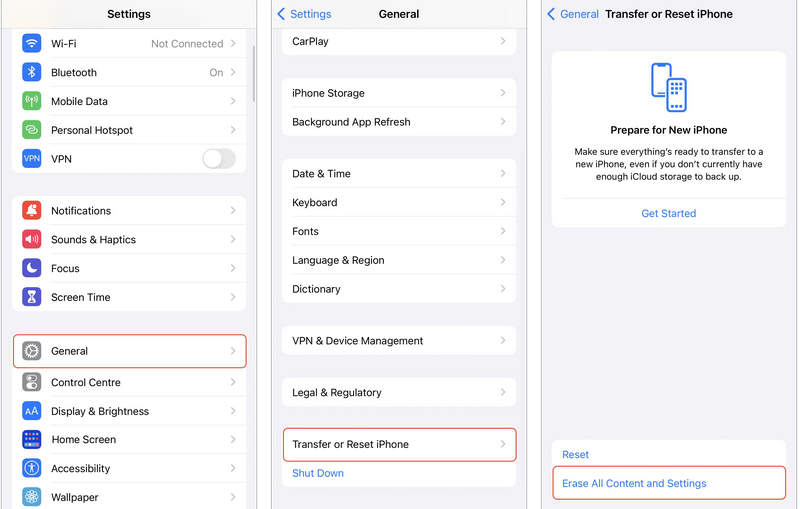
Trinn 2. Nå skal du sette opp iPhonen din. Du kan velge språk, region og koble til Wi-Fi. Når det gjelder Overfør appene og dataene dine skjerm, bør du velge Fra iCloud BackupDeretter kan du enkelt begynne å gjenopprette iPhone fra iCloud-sikkerhetskopi.
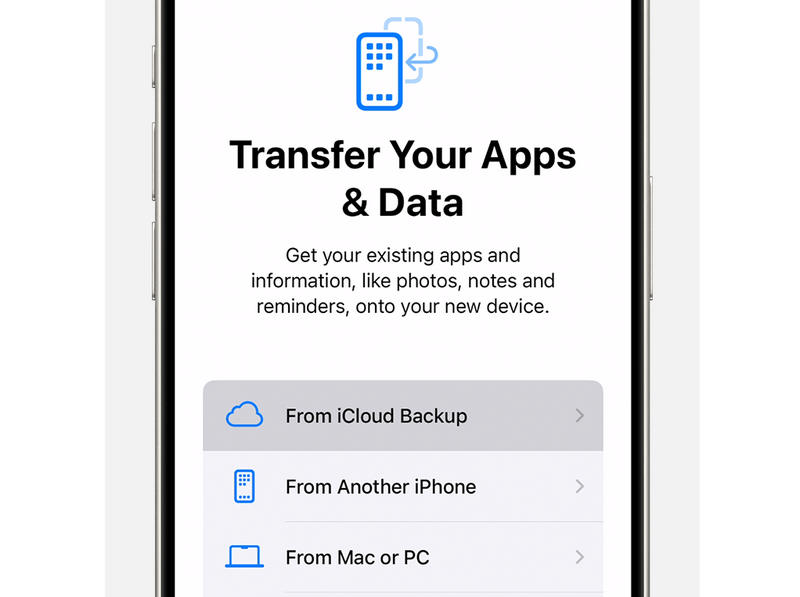
Del 3: Slik gjenoppretter du iPhone fra iTunes-sikkerhetskopi
Det finnes også en offisiell gjenopprettingsmetode for iPhone – iTunes, som også er Finder på macOS. Hvis du noen gang har sikkerhetskopiert iPhonen din til datamaskinen eller Macen, kan du enkelt gjenopprette dataene dine ved hjelp av iTunes eller Finder. Dessuten krever ikke gjenoppretting av iPhone fra iTunes-sikkerhetskopi en nettverkstilkobling.
Fremgangsmåte for å gjenopprette iPhone fra sikkerhetskopi av datamaskinen
Fremgangsmåte på macOS Catalina og senere – Finder
Trinn 1. Koble iPhonen til Mac-datamaskinen med en USB-kabel. Åpne Finder og velg iPhone-enheten din.
Trinn 2. Velg general fanen på venstre side. Klikk deretter på Restore Backup knappen. Hvis du noen gang har satt opp en iTunes-sikkerhetskopipassord, bør du skrive den inn for å gjenopprette iPhonen din fra sikkerhetskopien på datamaskinen.
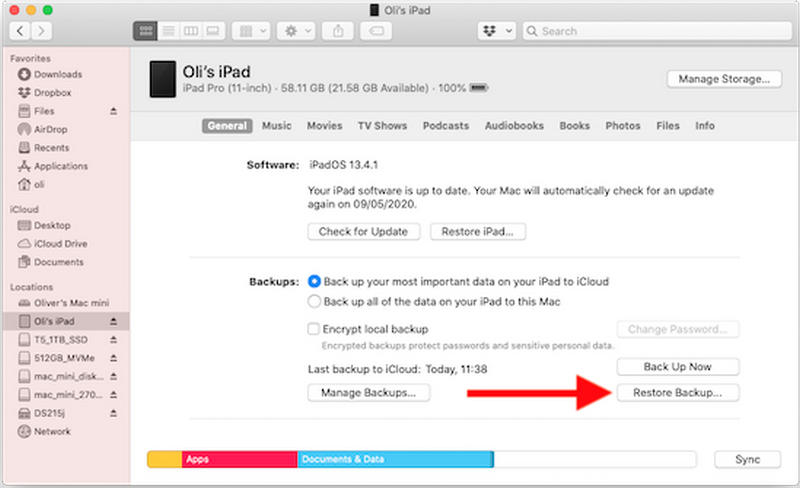
Fremgangsmåte på Windows – iTunes
Trinn 1. Trinn 1: Koble iPhonen til Windows-datamaskinen. Start deretter iTunes på datamaskinen. Når iPhonen er koblet til iTunes, klikker du på Enhet knappen øverst til venstre for å gå til iPhone-profilen din.
Trinn 2. Nå er du i Sammendrag fanen. I dette vinduet skal du klikke på Restore Backup knapp. Du kan gjenopprette iPhone fra siste sikkerhetskopi eller en gammel sikkerhetskopi. Hvis du noen gang har angitt et passord, bør du skrive det inn for å starte iPhone-gjenoppretting.
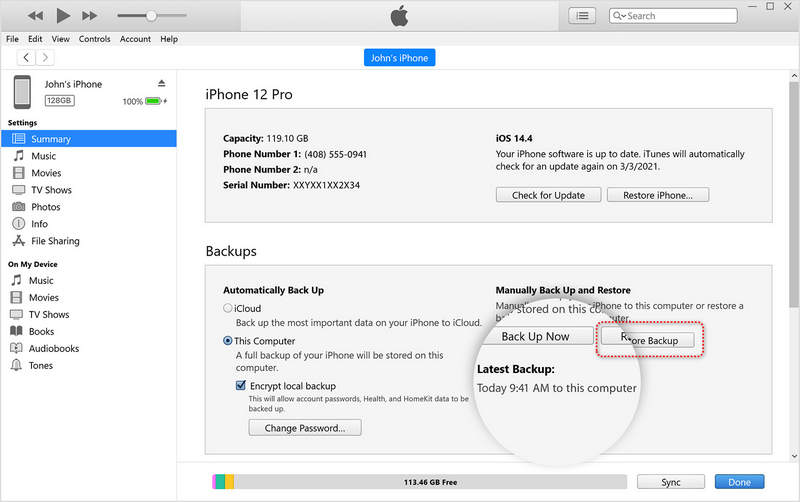
Del 4: Den enkleste måten å gjenopprette iPhone fra sikkerhetskopi eller uten sikkerhetskopi
Kanskje du synes det er vanskelig å lære hvordan du gjenoppretter iPhone fra en tidligere sikkerhetskopi med iCloud eller iTunes. Kanskje du ikke har noen tidligere sikkerhetskopi fra iCloud eller iTunes. Hvordan kan du i slike tilfeller gjenopprette iPhonen din? Du bør absolutt ikke gå glipp av det. Apeaksoft iPhone Data RecoveryDette er det kraftigste verktøyet for å gjenopprette iPhone fra iCloud- eller iTunes-sikkerhetskopi, eller til og med uten sikkerhetskopiering eller sletting av enheten. Du kan enkelt gjenopprette filer til iPhonen din.
Apeaksoft Data Recovery
- Gjenopprett iPhonen din fra iCloud, iTunes eller inne i enheten.
- Støtt iCloud- og iTunes-sikkerhetskopiutvinning.
- Gjenopprett tapte filer på iPhonen din, selv uten tidligere sikkerhetskopier.
- Gjenopprett alle data til iPhonen din, eller velg ønskede filer fra sikkerhetskopier.
Sikker nedlasting
Sikker nedlasting

Slik gjenoppretter du iPhone fra enhet
Trinn 1. Last ned og installer Apeaksoft iPhone Data Recovery på datamaskinen din og start den. Koble iPhonen til datamaskinen. Velg deretter Gjenopprett fra iOS-enheten. Deretter klikker du på start Scan knappen for å hente tapte filer på iPhonen din.

Trinn 2. Dette programmet kan raskt skanne iPhonen din. Under skanneprosessen kan du velge ønskede filer og klikke på Gjenopprette knappen nederst til høyre for å gjenopprette iPhonen din uten sikkerhetskopiering.

Slik gjenoppretter du iPhone fra iCloud Backup
Trinn 1. Velg Gjenopprett fra iCloud Backup fra menylinjen til venstre. Skriv deretter inn iCloud-kontoen og passordet ditt for å logge på iCloud-kontoen din.

Trinn 2. Her vil dette programmet pakke ut iCloud-sikkerhetskopien din. Du kan velge bestemte filtyper for å gjenopprette iPhone fra iCloud-sikkerhetskopien. Du kan også klikke på iCloud Backup knappen, som betyr å gjenopprette hele iCloud-sikkerhetskopien til iPhonen din. Klikk deretter på Start -knappen for å gjenopprette iPhonen din fra iCloud-sikkerhetskopien.

Slik gjenoppretter du iPhone fra sikkerhetskopi av datamaskinen
Trinn 1. Velg Gjenopprett fra iTunes Backup fra venstre menylinje. Deretter kan du velge alle iTunes-sikkerhetskopier som datamaskinen din har. Klikk på Start -knappen for å skanne og hente ut data fra iTunes-sikkerhetskopien.

Trinn 2. Etter skanningen vil den vise alle dataene i iTunes-sikkerhetskopien. Du kan velge ønskede filer og klikke på Gjenopprette knappen nederst til høyre for å gjenopprette fra sikkerhetskopien på datamaskinen.

Merknader: Den offisielle måten å gjenopprette iPhone fra iCloud Backup på lar deg ikke velge bestemte filer, men Apeaksoft iPhone Data Recovery kan gjøre det, noe som betyr at du kan gjenopprette iPhone fra sikkerhetskopi uten å slette. Dessuten kan du også gjenopprette slettede filer på iPhone-en din, selv uten sikkerhetskopi. Den kan hente tapte filer direkte på iPhone-en din.
Konklusjon
Denne artikkelen har fortalt deg hvordan gjenopprette fra sikkerhetskopiApple tilbyr iCloud og iTunes for å hjelpe deg med å sikkerhetskopiere iPhone og gjenopprette data til den. Du kan velge dine ønskede metoder for å gjenopprette iPhone fra sikkerhetskopi. Imidlertid krever alle tidligere sikkerhetskopiering. Hvis du ikke har noen sikkerhetskopifiler, kan du bruke Apeaksoft iPhone Data Recovery for å enkelt gjenopprette tapte data på iPhone uten sikkerhetskopi.
Relaterte artikler
Å raskt slette e-poster på iPhonen din ved å følge vår konkrete veiledning kan holde innboksen ryddig og gi deg rask tilgang til meldinger.
Siden iOS aldri lagrer talemeldinger permanent, bør du lære hvordan du sikkerhetskopierer talemeldinger på iPhone til iCloud eller datamaskinen din.
Leter du etter en måte å se slettet historikk på iPhone? Kom og se hvordan du finner slettet historikk på iPhone på 6 måter, selv uten sikkerhetskopier!
Hva er den beste iPhone-sikkerhetskopiprogramvaren for å sikkerhetskopiere iPhone-data? Denne siden viser topp 10 iPhone-sikkerhetskopiprogramvare (gratis og betalt), for Windows- og Mac-brukere.

